Excel里如何对数据按月份求和?2种思路分享!
作者:花花来源:部落窝教育发布时间:2022-04-14 16:02:35点击:33717
编按:
今天给大家讲解数据日期如何用函数公式对月份进行求和?
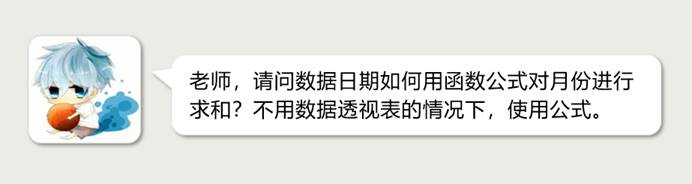
最近,有读者提出了上面这个问题,小编随机模拟了一份日期按照月份求和的案例当做今天演示使用。如下图:
现需要根据A列的日期按照月份将每个月求和的结果分别计算到F2、G2、H2单元格中。
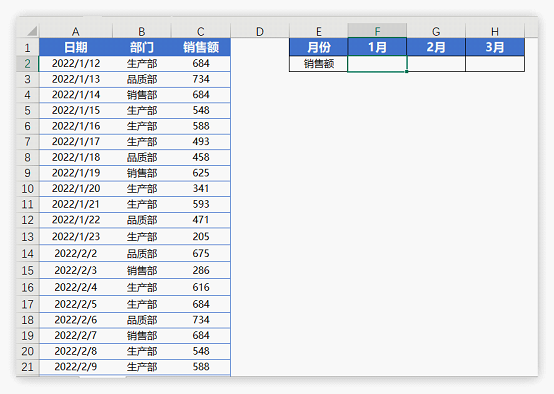
提到条件求和我们第一反应肯定是SUMIF函数,但是按照月份求和的话我们需要在D列添加一列辅助列,在D2单元格输入公式=MONTH(A2)回车后下拉公式填充。

接着在F2单元格输入公式=SUMIF($D:$D,F1,$C:$C)回车后向右拖动填充公式即可完成月份条件求和。
SUMIF函数的语法小伙伴们还记得吗?初学者可以参考下面的语法去理解跟做。
=SUMIF(条件区域,条件,求和区域)
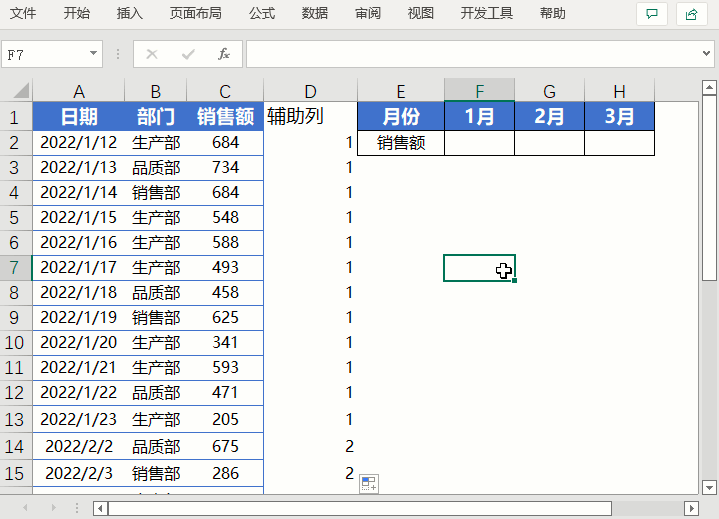
前面的SUMIF函数求和条件公式有一个前提条件,就是F1:H1单元格中必须是数字1、2、3通过自定义单元格格式来显示的月份。这样我们在条件求和的时候就不需要再用函数将“月”替换为空去判断了。

本以为已经解决了问题,没想到这位同学又提出了个想法:
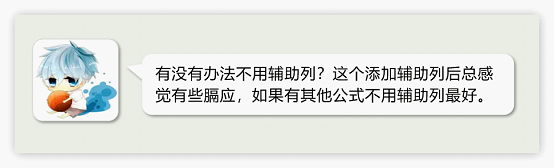
不用辅助列来计算的方法肯定是有的,我们先将刚刚的辅助列和输入的公式全部选中Delete删除了。

在F2单元格输入公式=SUMPRODUCT((MONTH($A$2:$A$31)=F$1)*($C$2:$C$31))回车后向右填充公式。
简单给大家讲解一下,上面使用到的函数语法:
=SUMPRODUCT((条件1=条件区域1)*(条件n=条件区域n)*求和区域)
这里我们已知的条件是日期,所以就使用MONTH函数来判断日期区域中月份值是否等于F1、G1、H1单元格的值。SUMPRODUCT函数如果用好的话在一些问题上它完全可以替代我们熟悉的SUM/SUMIF/COUNTIF等函数。
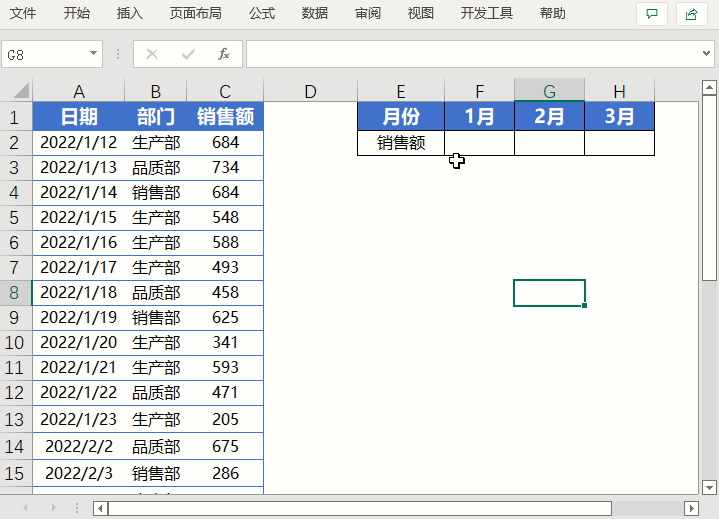
我们来对比一下会发现使用SUMPRODUCT结果其实和刚刚的辅助列是一样的。原理是一样的,只不过一个是通过了辅助列看上去公式简化了一些,而另外一个是通过数组区域中对应元素相乘最后返回乘积之和。
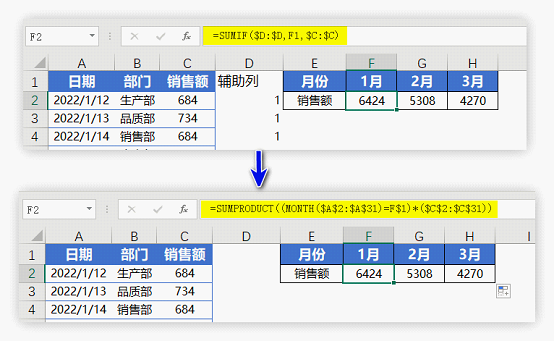
解决了辅助列的问题,这个按照月份求和的问题就算是告一段落了,此时同学又来消息了。
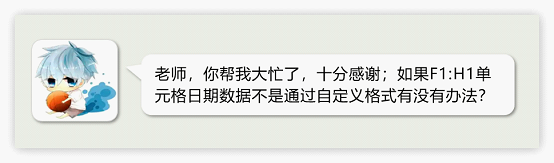
最后这个小伙伴的问题就作为今天的练习题,赶紧看一看你会操作吗?
以上就是今天跟大家分享的内容,感谢大家耐心看完,希望大家能够喜欢。
本文配套的练习课件请加入QQ群:902294808下载。
做Excel高手,快速提升工作效率,部落窝教育《一周Excel直通车》视频和《Excel极速贯通班》直播课全心为你!
扫下方二维码关注公众号,可随时随地学习Excel:
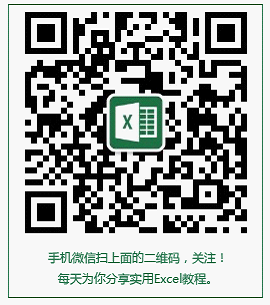
相关推荐:
版权申明:
本文作者花花;同时部落窝教育享有专有使用权。若需转载请联系部落窝教育。
